苹果设备的多语言支持
苹果设备,无论是iPhone、iPad还是Mac,都以其强大的多语言支持功能著称。用户可以在这些设备上轻松切换语言设置,以适应不同的使用需求。对于那些习惯使用中文的用户来说,将苹果设备的显示语言从英文切换到中文是一个常见的需求。这一功能不仅方便了日常使用,还使得更多非英语母语的用户能够更好地享受苹果产品带来的便利。
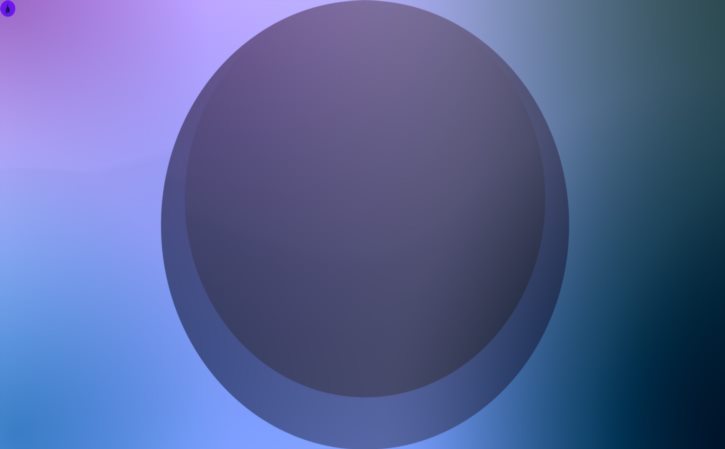
如何在iPhone上切换语言
在iPhone上,切换语言的过程非常简单。你只需要进入“设置”应用,然后选择“通用”选项。在“通用”菜单中,找到并点击“语言与地区”。在这里,你可以看到当前设备的语言设置。如果你想将显示语言从英文变为中文,只需点击“iPhone语言”选项,然后在弹出的列表中选择“简体中文”或“繁体中文”即可。完成这一步骤后,系统会提示你重启设备以应用新的语言设置。重启后,你会发现整个界面已经变成了中文。
Mac上的语言切换方法
对于Mac用户来说,切换语言同样是一个轻松的操作。打开“系统偏好设置”,然后选择“语言与地区”选项。在这里,你可以看到一个类似于iPhone的界面,列出了当前系统支持的所有语言。点击左下角的“+”号按钮,从列表中选择你想要添加的语言——比如中文(简体或繁体)。添加完成后,你可以通过拖动来调整优先级,将中文设为首选语言。之后,Mac的界面和应用程序都会以中文显示。需要注意的是,某些应用程序可能需要单独的语言包支持才能完全切换到中文界面。
多语言环境下的用户体验
苹果设备的多语言支持不仅仅是为了方便用户切换界面语言,它还涉及到更广泛的用户体验优化。例如,当你的设备设置为中文时,Siri的语音识别和语音反馈也会自动调整为中文模式。此外,App Store中的应用描述、更新日志等内容也会根据你的首选语言进行显示。这种无缝的语言切换体验使得苹果设备在全球范围内广受欢迎,尤其是在中国这样的非英语国家市场表现尤为突出。可以看出,苹果在多语言支持方面的细致考虑是其成功的重要因素之一。